Office 365 商務版持續進化雲端辦公室,智慧 AI 省時省事,更幫公司降成本!
微軟的 Office 一直都是辦公室必備軟體,甚至可以說只要有電腦,就至少一定會安裝 Word 或是 Excel 也不為過,不論是家用商用或是企業對內、對外都少不了。已經這麼普及、深植人心的東西,其實功能上並不用再多做推廣了,大家都深知它的好用、方便與不可或缺,而這篇文章,阿輝就針對 Office 365 擁有的各種好用功能與各種利多作介紹。

Office 365 永遠最新、最好、最快、最輕巧
阿輝這幾年與工作團隊其實一直都使用 Office 365 方案,選擇的第一個原因就是永遠都可以使用最新功能!大家知道目前的 Office 365 提供的其實就是最新的 Office 2019 系統版本嗎?!未來等到 2020 或是 2021 年,使用 Office 2019 的朋友依然是使用 Office 2019,若是選擇 Office 365 的朋友,便已經與時俱進地使用往後隨著不同年度推出的更新版本了。
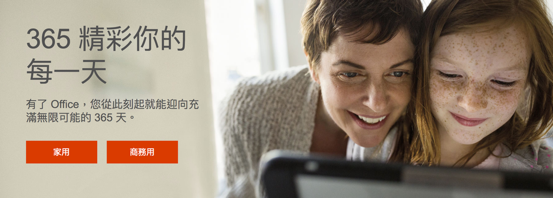
Office 365 不只可以按月付款,以每個月一兩杯拿鐵的價格享受更超值的服務,並且會不斷更新至最新版本,推出任何新功能也可以搶先使用,比起固定售價的買斷版本 Office 使用上更多元,不必一次吐出好幾千,;想要的話也可以按年支付,價格上比按月支付更優惠,居家資金運用也比買斷版的彈性許多。
多平台使用更方便!不管 Windows 或 Mac 甚至手機都可以靈活運用
許久以前,是 PC 獨霸的時代,不過近十年來 Mac 電腦使用者漸漸增加,以前不相容的程式也都已經能相容,更不用說 Office 365 。但許多程式雖然已經可以在 Mac 上使用,但有時介面不同功能也不盡相同,而 Office 365 本著雲端協作的理念自然將平台版本間的差異降至最低,不只可以在 PC 上使用,連 Mac 或是手機,也可以暢通無阻。
以功能較多較繁雜 Excel 為例,在 PC 上面的初始畫面,有很多預設表單。
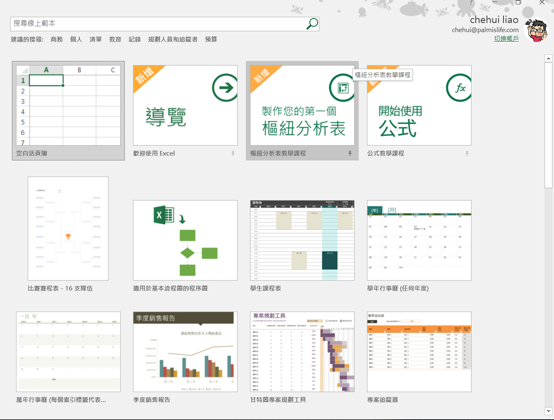
而 Mac 版的初始畫面如下,基本上可說是完全一樣,不再有主機不同而巨大差異的狀況。
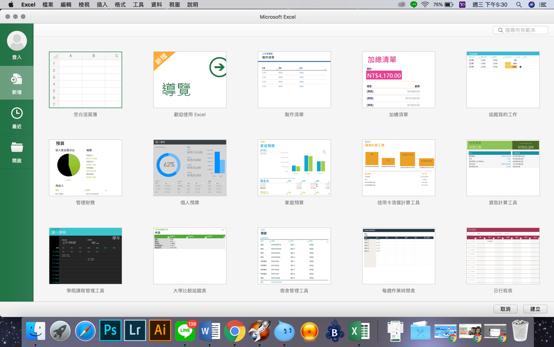
手機版本的介面邏輯其實也與電腦沒有太大不同,只是受限於螢幕大小和操控方式所有略有差異。
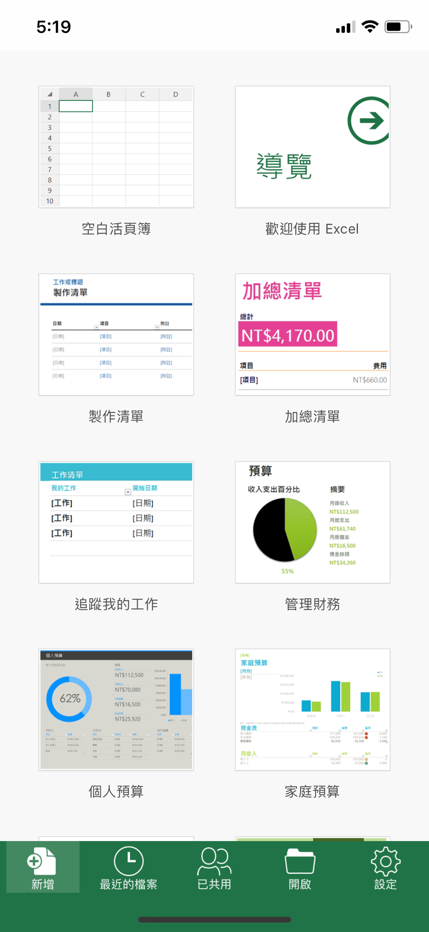
而進入表單畫面之後,PC/Mac 版就可說是非常接近,即使有功能上的不同擺放位置,也可以輕易找到,即使使用不同系統的人也能簡單的接續,不會造成困擾。
PC 版:
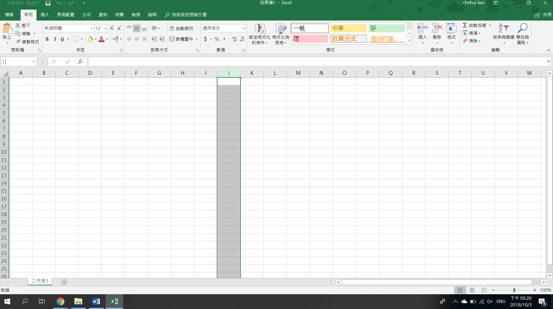
Mac 版:
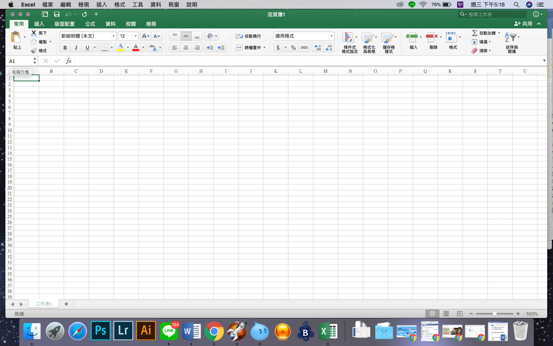
即便是同一份檔案,在不同的作業系統間也可以簡單的編輯調整,家裡用 Mac 、公司用 PC 又沒有筆電的朋友不用再煩惱檔案相容性的問題,甚至習慣把筆電帶來帶去、日以繼夜操勞,回家還必須趕著工作的朋友也不用再揹著電腦跑了。
Office 365 商務版提供更多雲端協作功能,實現高效能企業生產力及雲端辦公的優勢
Office 365 商務版能配合不同企業需求,差異一覽無遺
目前阿輝看過所有方案,能根據不同需求推薦最划算優惠的給大家,看來看去最近打七折的商務進階版最是划算,甚至折扣後的價格比商務版一般版本還要低價,阿輝把商務版/ 商務進階版整理了對照表給大家參考看看,非企業用戶的讀者也可以參考家用版的規格。
|
|
Office 365 商務版 |
Office 365 商務進階版 |
Office 365 個人版 |
Office 365 家用版 |
|
授權方式 |
可商用 |
可商用 |
個人使用 不可商業用途 |
家庭使用,最多可分享 6 人使用 不可商業用途 |
|
安裝台數 |
每授權者都有 5 台手機、平板和 PC 或 Mac |
每授權者都有 5 台手機、平板和 PC 或 Mac |
1 台手機、平板和 PC 或 Mac |
最多 6 人使用;5 台手機、平板和 PC 或 Mac |
|
帳號管理 |
管理者可從後台進行授權管理 |
管理者可從後台進行授權管理 |
個人使用 |
可設定家庭成員帳號 |
|
可用程式 |
Word Excel PowerPoint OneNote Outlook Publisher (僅限 PC) Access (僅限 PC) OneDrive |
Word Excel PowerPoint OneNote Outlook Publisher (僅限 PC) Access (僅限 PC) OneDrive Exchange SharePoint 商務用 Skype Microsoft Teams
|
Word Excel PowerPoint OneNote Outlook Publisher (僅限 PC) Access (僅限 PC) OneDrive |
Word Excel PowerPoint OneNote Outlook Publisher (僅限 PC) Access (僅限 PC) OneDrive |
|
月租價格 |
$ 320 每使用者 |
$ 262.5 每使用者(現在七折後價格!) |
$ 219 |
$ 320 |
|
雲端空間 |
1TB/每使用者 |
1TB/每使用者 |
1TB |
1TB/每使用者 |
|
郵件代管與自訂電子郵件網域名稱 |
x |
50GB / 每使用者 |
x |
x |
|
是否可商用? |
O |
O |
x |
x |
|
網頁版 Word 、 Excel 、 PowerPoint |
O |
外加網頁版 Outlook |
O |
O |
商務進階版的功能更齊全,不只增加 50 GB 的電子郵件代管信箱和自訂電子郵件網域位址,可用的軟體也更多,七折後的價格竟然比商務版更便宜!基本上家庭會考慮使用個人或家用版,企業還需要考慮嗎?當然直接使用商務進階版啊!
商務版 25 人試用活動火熱進行中!適不適合,用過就知道!
目前 Office 365 不只商務進階版正在七折特價,還有 25 人試用活動進行中,點近活動頁面就可以申請試用,試用方式很簡單,阿輝就一步一步帶大家試試看。
首先點入活動頁面,選擇適合自己的方案試用,阿輝選擇目前限時優惠中的商務進階版,畢竟七折後比商務版還要便宜,如果好用,當然是馬上購買啦。
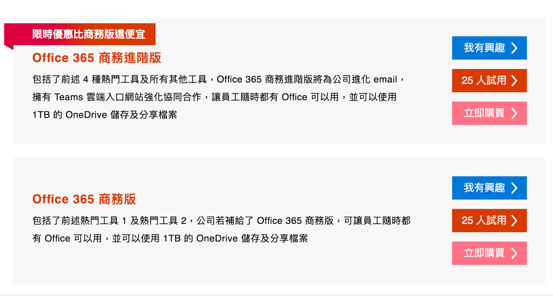
接著,就按照公司單位的資料填寫,寫完後直接送出,再按照頁面指示填寫資料與認證。
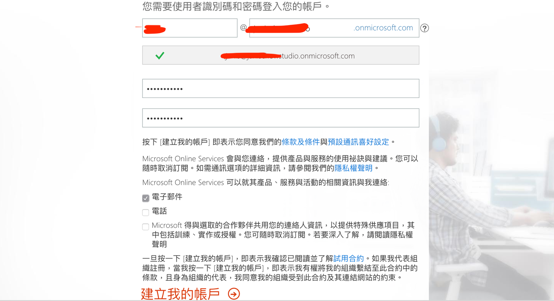
然後一步步前進,便可以建立試用帳號,只要完成註冊就能試用完整功能。
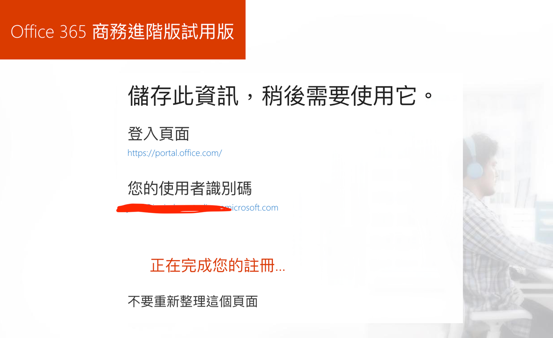
註冊完成之後,就可以直接試用所有商務進階版的功能了!
彈性調整授權,就算員工跳槽離職也能順利移轉
Office 365 商務版,在阿輝眼中最大的不同,非但只是使用的時間、價錢、軟體等等差異,還有帳號的管理。
許多人對於資訊安全不慎重視,小型公司有時認為沒有雲端作業的強烈需求、也只會用到 Word 或 Excel 甚至連 Outlook 都不太常用,所以僅僅選購家用版,但這存在一個巨大的問題,就是得到授權的使用者可以任意變換密碼,小則可能在離職後直接改密碼導致公司少一個使用者名額,一次少了 15 台能使用 Office365 的工具;嚴重一點,還可能夾帶公司走公司許多雲端資料,變相外洩機密。
而商務版為了因應這個問題,設計了「管理者」的對策,即便有帳號密碼的員工離職擅改密碼,也無法帶走任何東西,因為有更高位階的管理者可以保護所有 Office 365 資料。
1TB 大空間!等於買空間送程式!
Office 365 商務版還提供使用者 1TB 大空間硬碟,即使不使用 Office 365 種種 Word 或是 Excel 等等程式,只當做雲端使用也非常划算!好的雲端工具該有的特色,就是要便宜且超值,而 Office 365 雲端辦公室的超值宣言是「買 1TB 雲端硬碟,送 AI 人工智慧 Office」,市面上 1TB 雲端硬碟大約都要 10 美元,而現在特價七折中的商務進階版僅需月付 270 有找!等於一週少喝兩杯拿鐵就可以使用一個月的雲端硬碟;等於是支付與購買市面上 1TB 雲端硬碟的同樣花費,還再加送 Office 桌機版及雲端版以及其他林林總總的 AI 智慧功能和各種協作好工具,是消費者最划算的選擇。
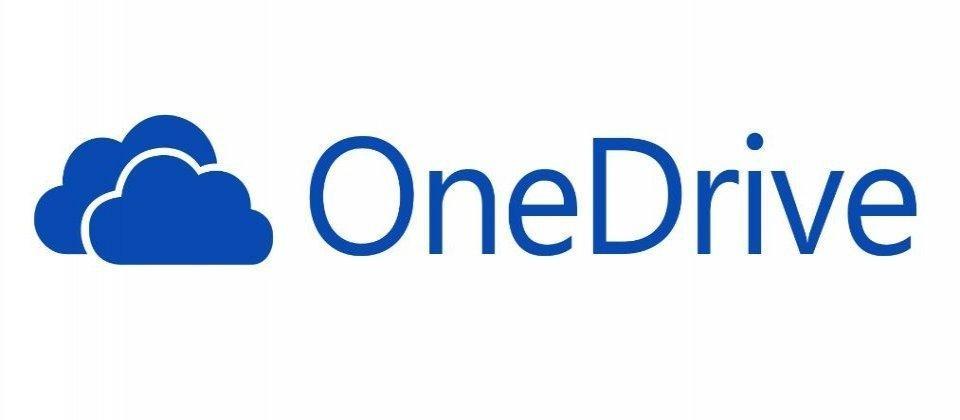
搭配 Teams 溝通更便捷、交流更有效率
大家都知道,現在是個地球村的時代,阿輝當然常常會面對國外客戶,曾經幾次使用其他軟體的糟糕工作經驗,像是使用 LINE 談公事結果電腦版跟手機版沒有順利移轉,電腦版中沒有對話記錄,或是一兩週後才下載工作檔案結果因為期限超過而失敗的狀況層出不窮,所以阿輝不怎麼喜歡用聊天軟體談公事。但如果是純工作,又沒有適合的程式可以使用,最後也只能用比較原始的方式交涉,不只不方便,也無法跟其他工作用的程式連動,就連工作相關時程的行事曆也要額外再新增,無比麻煩。
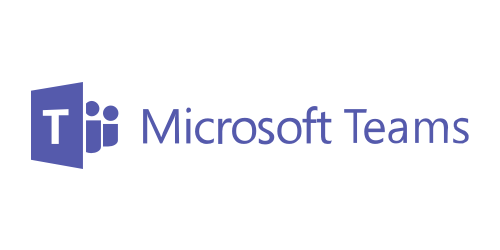
但在這種狀況下,跑到其中一個成員的國家或所在地實在太耗費時間精力了,遠距會議與遠端工作成為常態,Office 365 自然也把這種工作型態的改變考慮進去了,所以除了上面那些功能之外,極端重視智慧化工作場域的 Office 365,為了提升效能及團隊溝通,便推出了非常完整的聊天與線上會議解決對策── Teams,可以說是完美解決了阿輝遇到的難題,最棒的是,Teams 有免費版本!不只可以聊天、溝通、開會,也能共同協作編寫檔案文件!
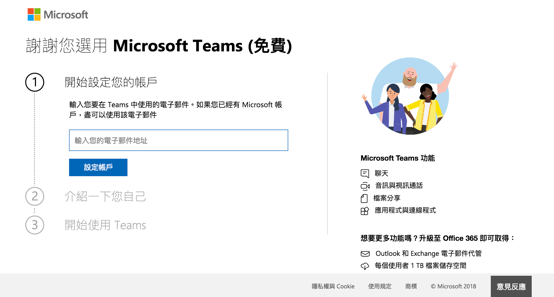
不用擔心古老難題──全村唯一有電話的家庭一樣無法使用電話,因為沒有其他家庭有電話可以接聽──即便是沒有 Office 365 的朋友也一樣可以免費下載 Teams 與 Office365 的使用者交談聊天,只要透過官網申請註冊即可;不過,若想要提升使用體驗、獲得 1TB 的雲端空間就必須要訂閱 Office 365 。
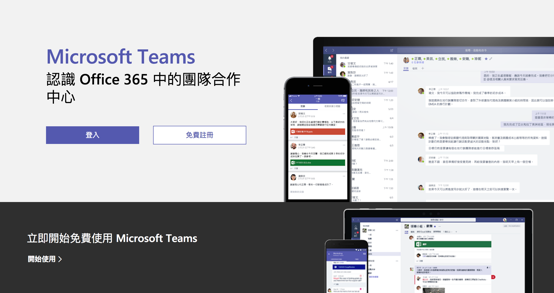
Teams 就像是 Facebook,不過更能召開音訊、視訊及網路會議,並且和組織內外的任何人聊天,團隊也可以直接使用 Word 、 Excel 、 PowerPoint 、 OneNote 、 SharePoint 等常見的 Office 365 App,當然,不只共同撰寫,也能共用檔案,讓協作變得更方便容易,即使員工身處在不同地點,也能即時溝通並遠端工作,不只增加作業效率,還能讓每個人的工作時間與地點可以更加彈性地運用,遠端工作不用擠進辦公室裡、還可以面對如此親切又輕鬆,彷彿跟朋友聊天似的工作用程式 Teams,自然能大幅提升員工心情,效率當然倍數成長。
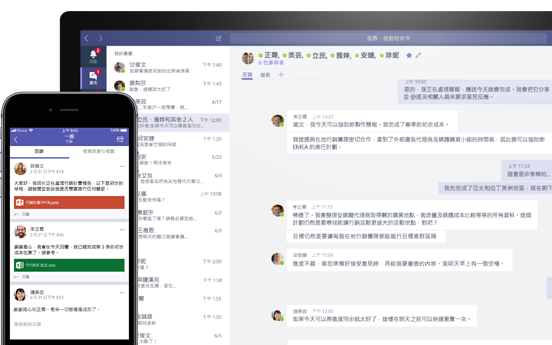
阿輝曾經聽過一位寫劇本的朋友抱怨,雖然接國外的工作收入較豐,但是不像整個劇組和投資方都在台灣時一樣方便,只要在台北據點大家約個時間開會,就能即刻討論出一個修改方向的結論,然後直接開始動工;接國外的工作飛往外地不太符合經濟效益,而在線上討論相當困難,首先不容易同時把每個人聚集在一個群組中交談,也無法即時分享文件、影片與影像檔,許多通訊軟體甚至有參與群組人數的上線,也無法同時開視訊立刻交換影像資訊;後來阿輝推薦了他使用 Teams 之後,狀況大有改善,不僅可以同時讓所有人與會討論,甚至直接在雲端分享劇本同步修改,不用再製造出八十個不同版本、又無法確認正確性的文件。
不只是自由工作者容易遭遇到這種問題,並非傳統一群人擠在辦公室的新型態企業也很適合,有時在外頭跑業務,打開 Teams 交代事情既快又方便;甚至是大企業中分居不同樓層的單位開會也是一樣很適合使用 Teams 都在自己的座位上進行會議不只比較有安全感,也可以立刻準備所有即時需要的資料,不用再開會前準備一大堆文件或資料然後都用不上,也不必再面對需要的資料放在座位上、電腦裡要跑上跑下取檔案、找資料的窘境。
想了解更多有效率的溝通與協作,可以到官網瞧瞧:Microsoft Teams
線上版本讓你出差去出國玩、借用電腦都方便
不只是在不同系統中連動很方便,Office 365 還提供了線上版 Office 的使用方式,不同系統與手機的連動是讓有複數電腦的使用者,根據生活習慣日常作息在不同台個人電腦中都能編寫檔案,但是像出國玩,沒帶筆電、手機又因為漫遊所費不貲無法持續連網,只能用飯店公用電腦上網的狀況下,畢竟無法擅自安裝作業軟體,便可以透過線上版 Office 來編輯文件或表單,非常方便且實用,可說是緊急情況下的非常方便的功能。
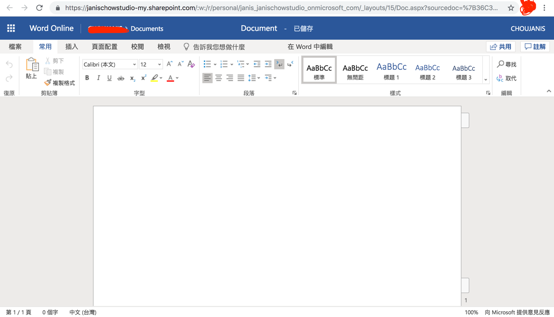
只要有了 Office 365 帳號,便可以直接在網頁中登入,選擇不同的程式使用。按下網頁左上角的九宮格方塊,就可以選擇。
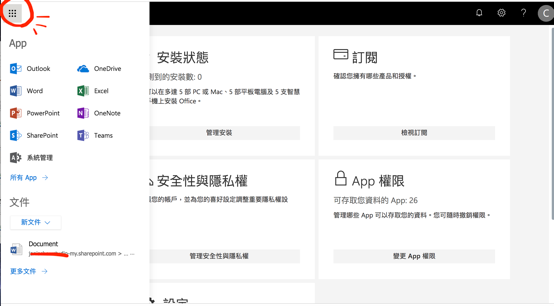
進化、進化,再進化, AI 導入功能琳琅滿目
新時代也要新功能讓大家工作可以更快速、更方便,其實 Office 365 擁有的強大功能實在太多,阿輝這裡就介紹一些覺得比較特別的新功能,許多技術加入了 AI 人工智慧,可以說大大增加工作效率!
PowerPoint 語音字幕&即時口譯字幕功能
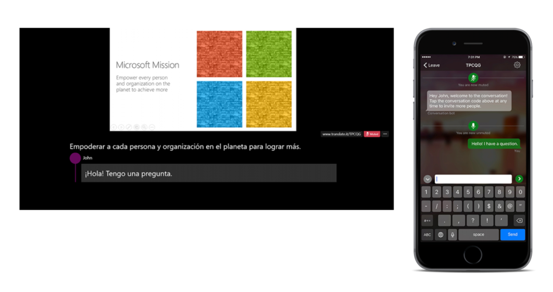
Presentation Translator 主要有兩個功能,此一 PowerPoint 增益集可以即時翻譯,並且上字幕,所以如果在聊天室中有各國的成員,不論簡報是用什麼語言進行,人人都能根據自己習慣的語言來聽取簡報,追蹤簡報進度。
Live 字幕能辨識支援十種語言,還能個人化語音辨識,演講者還可以自訂引擎,以符合專業術語、技術詞彙、產品、地名,同時透過 Accessibility 包容性幫助聾啞或聽力障礙的觀眾。
PowerPoint 設計構想,簡單設計美觀版本
打開 PowerPoint,插入一張或多張圖片、項目清單或是日期清單後,點選上方「設計」中的設計構想,就可以自動建立專業外觀的投影片,選取想要的設計即可,使用上非常簡單。
只要選擇插入圖片,選擇想要放進頁面的圖片。
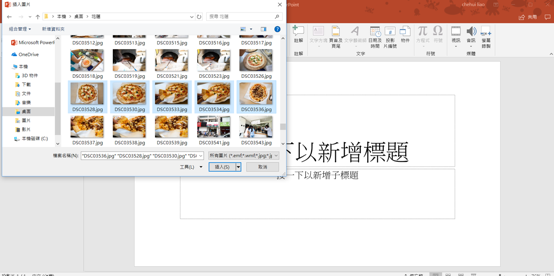
插入圖片後,右側跳會跳出各種自動編排的格式讓人選擇。
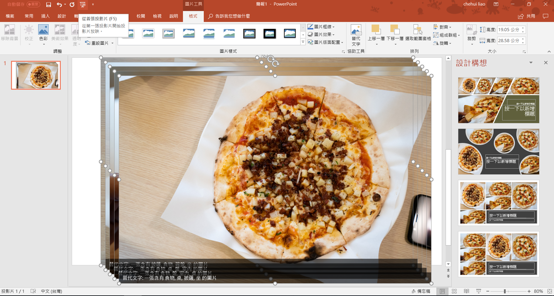
只要擊點右鍵就可以選擇版型,版型多樣而且編排得相當不錯。
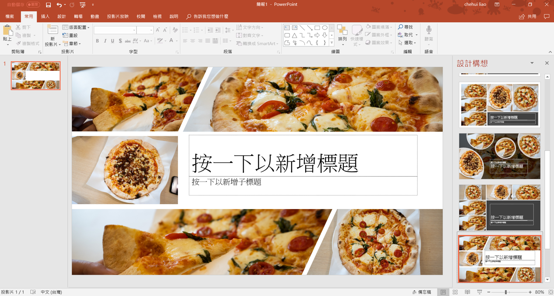
如果使用的相片中帶有人像,系統也會自動偵測人臉,會自動安排最佳的畫面效果呈現
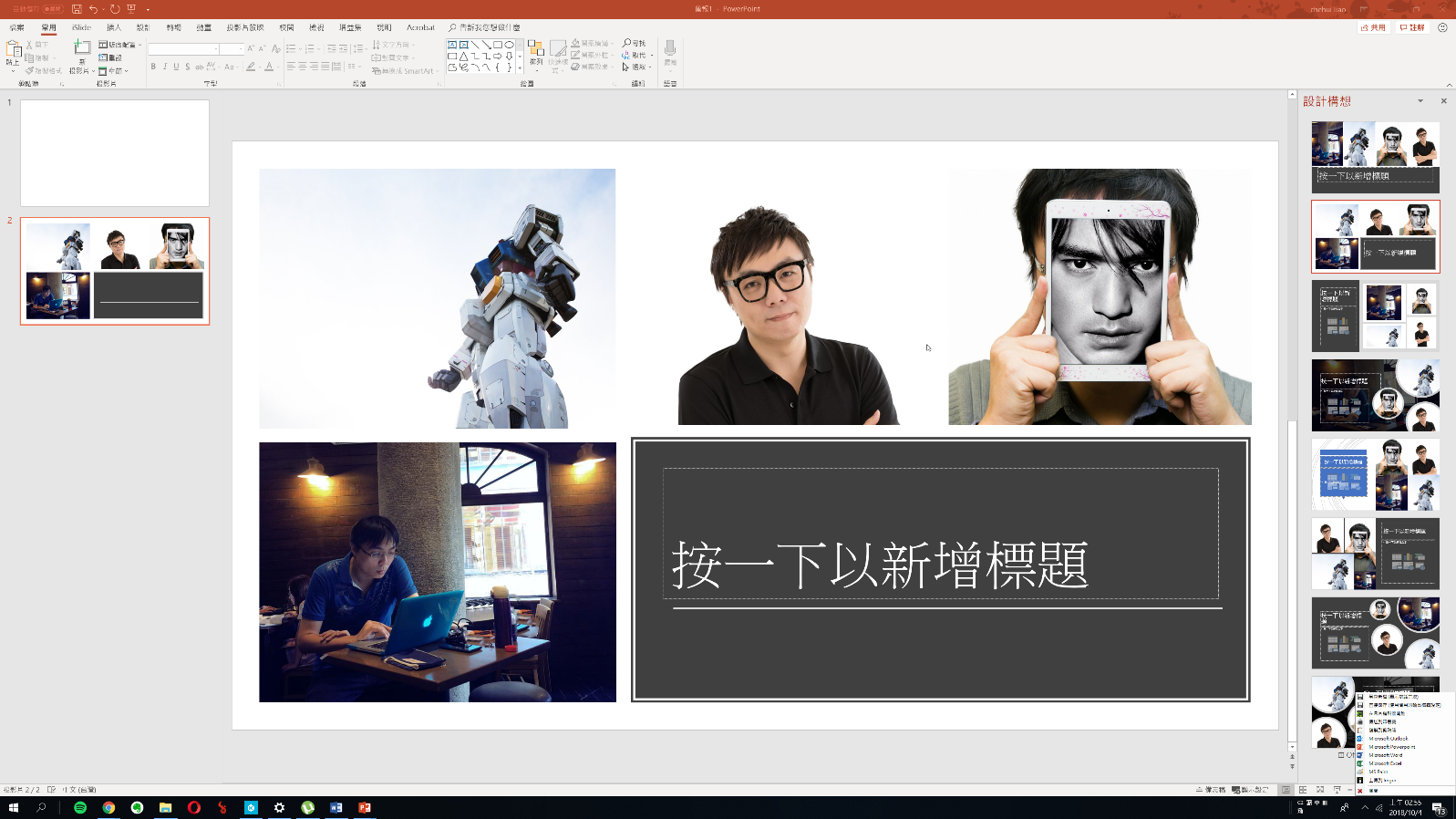
也可以利用插入 3D 物件的新功能,現在可以在 Office 中直接搜尋取得 3D 物件並插入使用
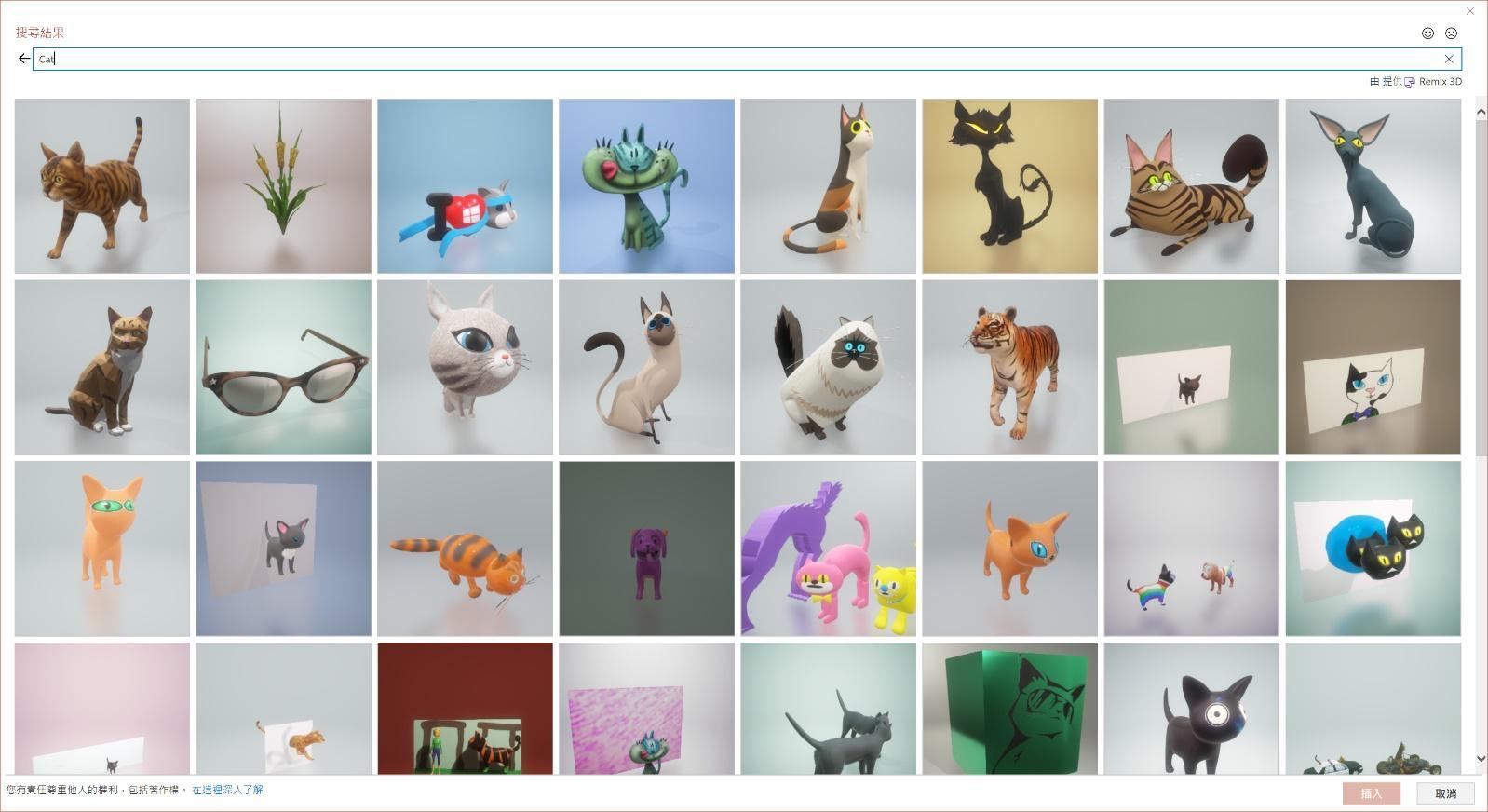
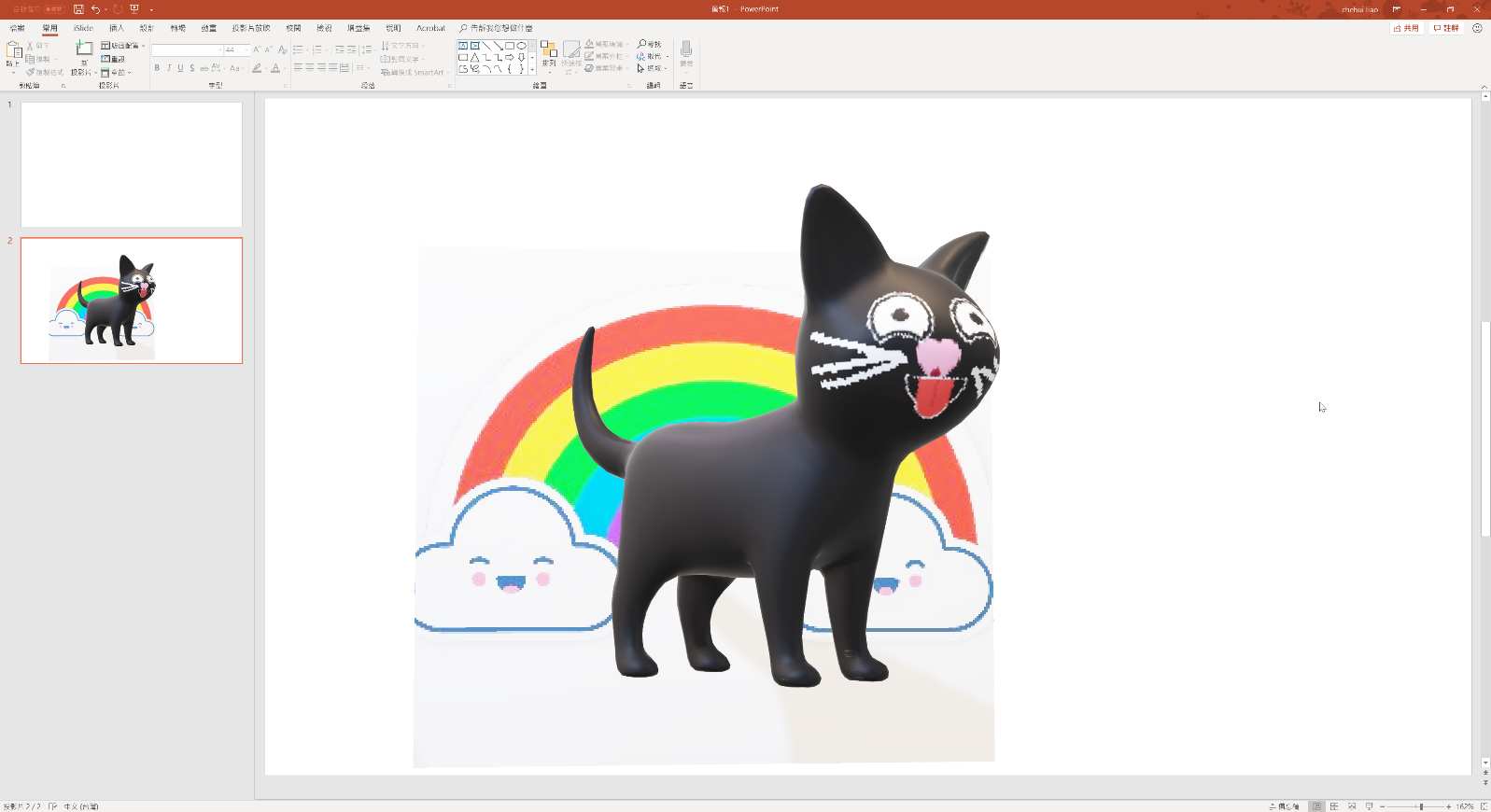
Excel AI 快速填入功能
Excel 一直都有 AI 快速填入功能,比方說在表單依序輸入日期,然後框選下拉就會接續著使用者輸入的日期往下新增,非常方便!而根據上百萬使用者的資料庫,Excel 建立出更聰明的智慧填寫。
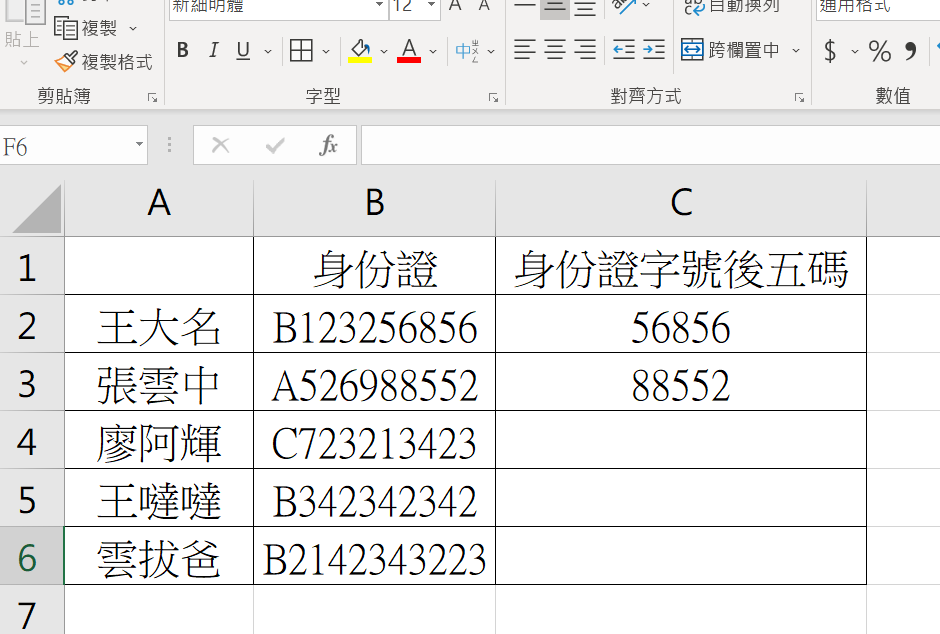
按下 Ctrl + E 就會以 AI 人工智慧偵測文字規律並自動照規則快速填入
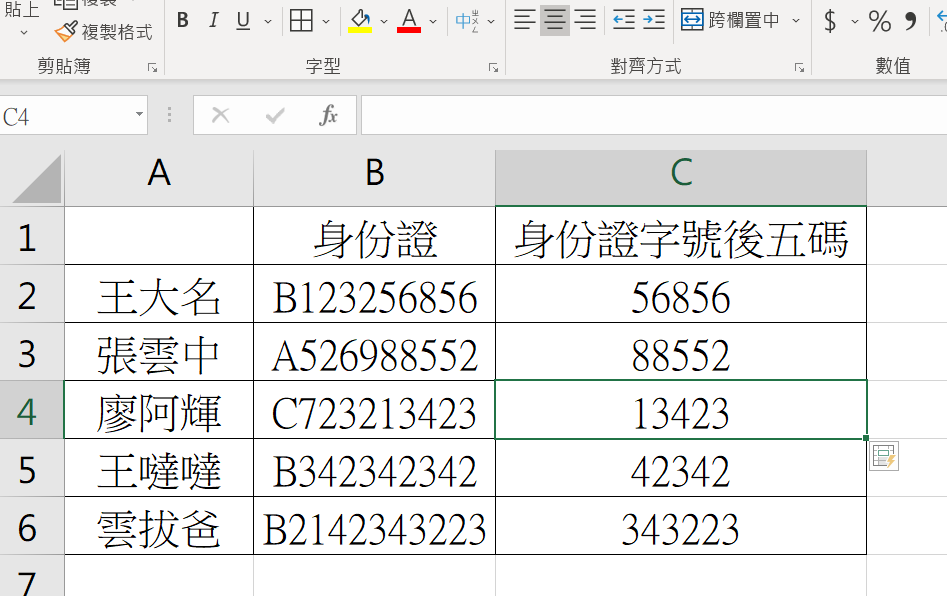
Excel 自動插入全球數據地圖功能
在商務上的會報中,根據地區提供的數據是不可或缺的,而 Office 365 的 Excel 有個非常有趣的功能,叫作插入全球數據地圖,這個功能有趣的地方在於,只要表單中有地區名稱以及相關數據,即可插入轉化為該地區地圖的圖案,有別於以往的數據圖或長條圖、甘特圖等等,可以讓你的簡報更別出心裁,又不用耗費更多時間繪製。
阿輝實際操作給大家看看,首先打開有地圖相關資訊的檔案以後框選該欄位,並點擊自動跳出來的「快速分析」訊息框框。
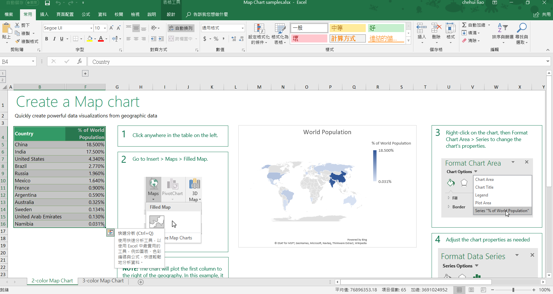
接著點擊「快速分析」後按下圖表,跟以往建立圖表的功能類似,便會看見跑出一列可選擇的圖表,而中間有兩個像是地圖一樣的預覽列,點下去,再按確定。
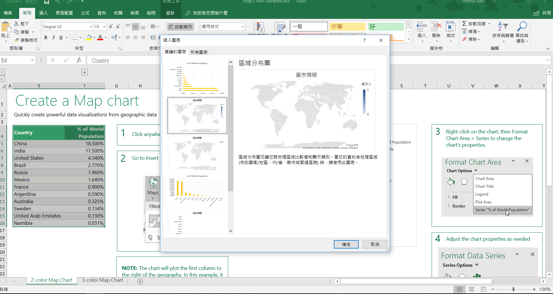
然後根據該數據而生的地圖就會跳出來,然後為了增加數據庫中的資料,系統會提示出把該數據傳送至 Bing 的訊息。
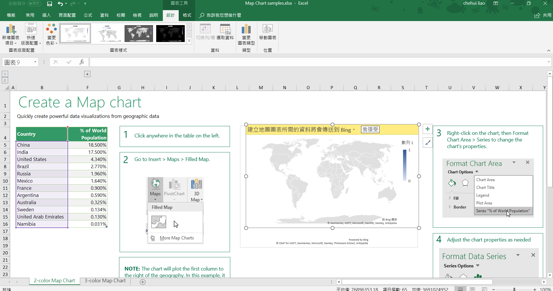
接受後,黃色指示欄位就會消失;在平常變更格式的地方還可以換顏色,實在非常有趣!
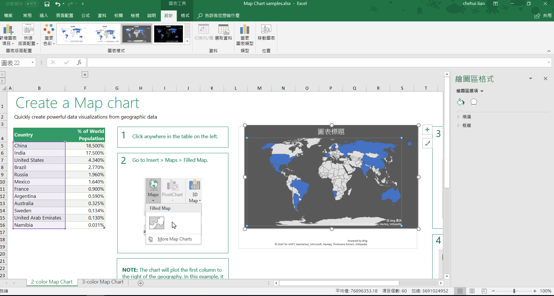
Office 365 商務版超好用!企業省錢省事效率高
Office 系列一直是大家電腦裡必備程式,不只好用方便也極度普及,沒有的話可以說是綁手綁腳完全無法進行工作,現在上班族除了工作時間使用之外,還常常把業務帶回家處理,家中的 Office 公司可不會負責;而創業維艱的老闆們,也不可能刪除購買 Office 的成本,而現在 Office 365 採用帳號/月租的彈性選擇,不用擔心購買的數量與設備安裝的問題,永遠都可以使用最新的 Office 讓公事有最高效率。
而除了上面提到的各種方便與利多之外,還有前方表單上列舉的項目之外,商務進階版還有 50G 電子郵件代管與自定電郵網域位址、還有 SharePoint 小組網路,還有最多 250 人參與的線上與視訊會議跟 Microsoft Teams 還有 Outlook Customer Manager 、 Microsoft Booking 、 Microsoft Planner 管理工作並進行團隊合作、 Microsoft StaffHub 管理排程與員工的每日工作,以及全年無休的電話與 Web 支援,七折之後,價錢甚至要比商務版跟家用版更便宜,甚至這優惠的價格有讓人感覺就當買雲端硬碟的服務,Office 等於免費的感覺!此時不買更待何時?還不快趁機購入?立刻購買



